¿Como Cambiar tus SBD/Steem A Bolívares o moneda local? | TUTORIAL.
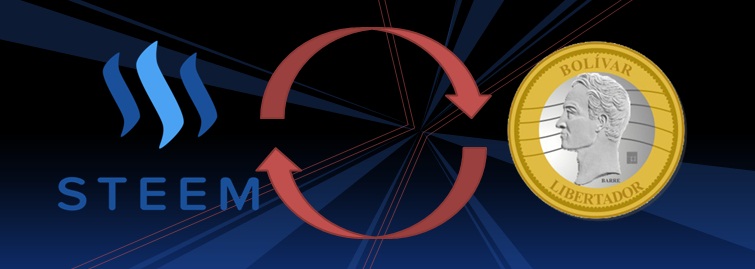
Eh visto muchas personas preguntando como cambiar el SBD/Steem a bolívares o su moneda local, aunque existen varios tutoriales sobre el tema, no son muy detallados o la explicación esta muy vacía o incompleta por eso me dio la idea de hacer un tutorial mostrando todos los pasos y de forma fácil de entender.
Pues en el siguiente tutorial tratare de explicar lo mejor posible para que puedas cambiar tus SBD/Steem, pero antes de comenzar recomiendo que se creen una cuenta en estas paginas.
Aquí te dejos los Link para registrarte:
BlockTrades
Uphold
AirTM
Una ves Registrado podemos comenzar.
Comencemos
- primero ingresas a tu monedero, y observas cuantos steem Dollar posees, le damos Click a la flecha y luego a vender.
- Nos va a abrir una nueva pestaña en BlockTrades.
si te estas preguntando que es BlockTrades, Aqui te un Post de @mondeja que te Explaca con detalles que es : Qué es y cómo funciona blocktrades, ventajas y algún inconveniente.
- en la parte IZQUIERDA seleccionamos la moneda que deseamos Enviar (SBD/STEEM) y el la DERECHA la moneda que recibiremos.
- En el lado izquierdo escribes la cantidad que deseas enviar, en mi caso solo enviare 0.2 SBD, y al lado derecho aparece el cambio en Dash que es 0,00182205.
En este caso seleccionaremos DASH ya que Uphold cobra menos comisión con ella.
| Seleccione moneda para enviar | Seleccione una moneda para recibir |
|---|---|
 | 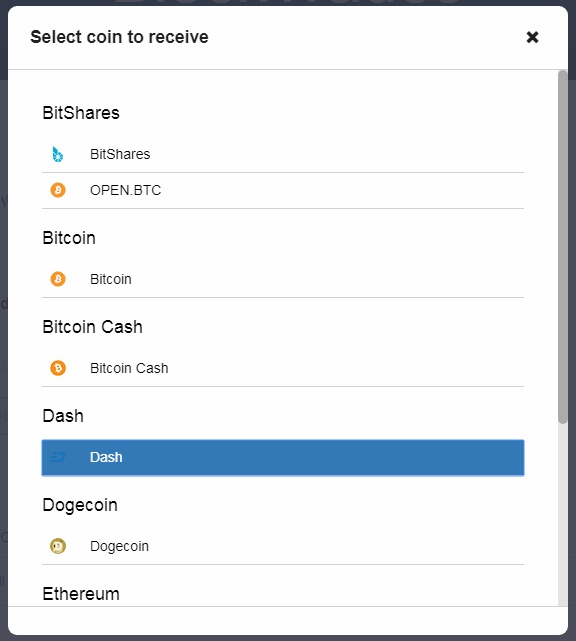 |
- Una ves hallamos seleccionado las monedas, pasamos a colocar la dirección donde recibiremos las moneda cambiada.
- ¿Pero de donde sacamos la dirección? ahora pasamos a Uphold, una ves registrado, en la pagina principal aparece una opción llamada Añadir Trajeta/Divisa.
- Nos aparecerá una pestaña con 2 casillas NOMBRE y MONEDA
A. Escribimos en nombre de la tarjeta, en mi caso puse DASH Card.
B. Seleccionamos la Moneda. en este caso DAHS
- Una ves la Tarjeta este creada, le damos a Añadir Fondos y luego en with Cryptocurrency or Utility Token.
- Nos aparecerán varias Criptomonedas y seleccionamos en la que vamos a recibir DASH.
- Nos aparecerá un BOTÓN VERDE que dice "GENERAR DIRECCIÓN" y nos aparecerá la dirección del moneredo.


- Copiamos la dirección y la en BlockTrades, luego de damos a Get Deposit Address.
- Abajo se abrirán 2 ventanas. SteemConnect y ManualTransfer, Seleccionamos SteemConnect. Y colocamos nuestro nombre de usuario de Steemit en Your Steem Username, y precionamos Transfer Using SteemConnect.
BlockTrade cobra una pequeña comisión en SBD, en este caso fueron: 0,011 SBD, esta comisión varia.
- Le dan en Continuar.
- Ingresan su cuenta de Steemit para comprobar que son ustedes.
- Le aparecerá un mensaje de que la operación fue realizada exitosa mente.
- Luego vamos a la pagina de Uphold en la parte de abajo aparecen las Actividades Recientes, y debe aparecer la que acabamos de hacer, indicando "procesando" en color amarillo, tarda alrededor de 20 a 40 minutos para que el saldo pase de "pendiente" a "Disponible".
- Una ves allá transcurrido el tiempo, el saldo nos debe aparecer en la tarjeta DASH. luego le damos Click sobre la tarjeta,
- le damos la opción transferir entre tus tarjetas.
- En Transferir a una Tarjeta, Seleccionamos la tarjeta USD Card.
- Colocamos la Cantidad, Uphold cobra una comisión de 1,26% por convertir DASH en USD, pero si verificas tu cuenta el cambio de saldo entre tarjetas es gratis.
- ya tenemos el saldo convertido en USD.
| Antes | Despues |
|---|---|
 | 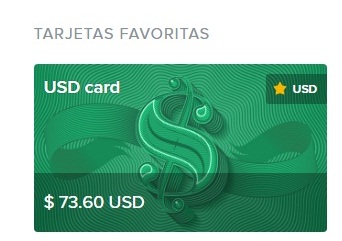 |
Una ves que ya hayamos convertido los STEEM/SBD a dolares, ahora pasaremos a cambiarlo a nuestra moneda local.
Antes de continuar, AirTM es una de las paginas mas segura a la hora de vender y comprar Divisas, a continuacion te dejo con un vídeo explicando como funciona la AirTm.
- Procedemos a crearnos una cuenta en AirTM Una ves Creada en la pantalla de AirTM nos aparecerán 3 opciones.
DEPOSITAR - RETIRAR - ENVIAR
A. DEPOSITAR: Es para depositar saldo en AirTM, ya sea en Dolares o moneda local.
B. RETIRAR: Retiramos el saldo a nuestras cuenta electrónicas o bancarias.
C. ENVIAR: Enviar de un usuario de AirTM a otro usuario de AirTM.
- Para vender los Dolares Uphold Primero tenemos que depositar los en AirTM. Hacemos Click en DEPOSITAR.
- en Selecciona una categoría de método de pago elegimos Transferencia Electrónica.
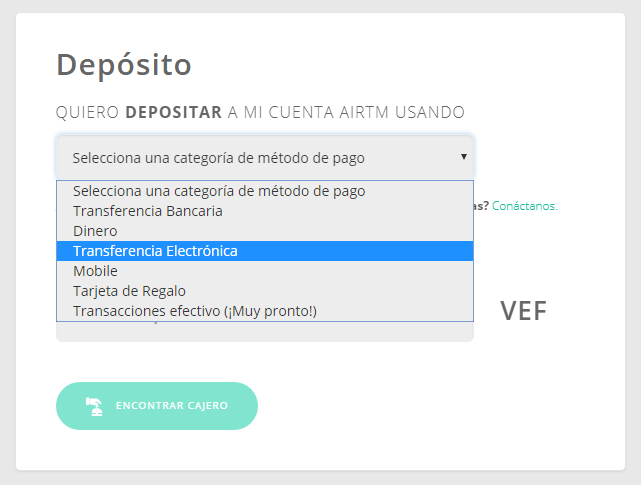
- en Seleccione un Método de Transferencia Electrónica elegimos Uphold.

- ahora procedemos a escribir el monto que deseamos enviar a AirTm, en mi caso enviare 5.50$.
AirTm cobra una comisión dependiendo del monedero que haga la transferencia, que son 0,30 centavos de dolar para airtm, y en el caso de Uphold son 2% del monto que es enviado para el cajero.
- Escribimos nuestro correo electrónico de nuestra cuenta Uphold y nombre de usuario, para posteriormente precionar Encontrar Cajero.
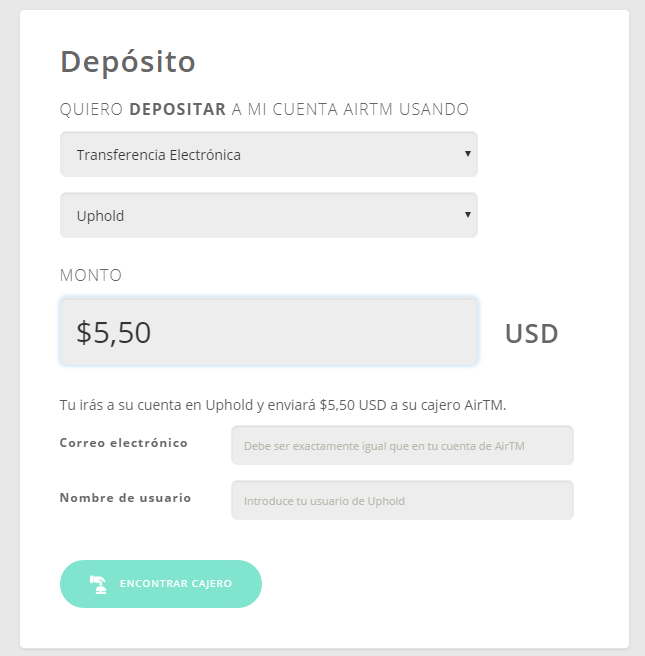
Una ves que conformamos la transferencia AirTm Buscara un cajero para hacer la Transacción.
Una ves se allá encontrado un cajero,procedemos a ir a nuestra cuenta Uphold a realizar la transacción al cajero de AirTm, antes tenemos que tener varias cosas en cuenta.
A. nos dan un plazo de 24 horas para realizar la transacción, si en ese tiempo no pasamos los dolares al cajero, esta es cancelada automáticamente.
B. El correo del cajero en Uphold.
C. El nombre de usuario en Uphold.
D. ah la hora de realizar la transacción en Uphold tenemos que copiar este identificador en el mensaje de Uphold.

- Regresamos a Uphold y le damos Click en la tarjeta USD.
- Luego a " Enviar a Mienbro o E-mail".
- Rellenamos los campos.
A. Correo electrónico del cajero.
B. Saldo que desea enviar.
C. Identificador de Transferencia
D. Código de verificación que llegara a través de sms.
- ya realizada la transferencia, copiamos el "id de la transacción en reservechain".
- Regresamos a AirTm, le damos click en "TRANSFERENCIA ELECTRÓNICA ENVIADA", nos pedira que escribamos un mensaje, y colocamos el "id de la transacción en reservechain". esperamos unos segundo, y nos debe aparecer el saldo en AirTm.
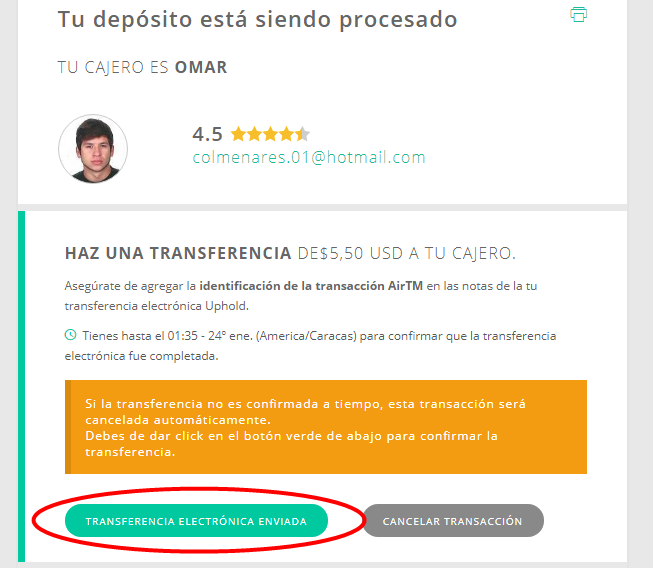
- ya con los Dolares en Uphold podemos pasar a retirarlo en nuestra moneda local.
- Seleccionamos Transferencia Bancaria.
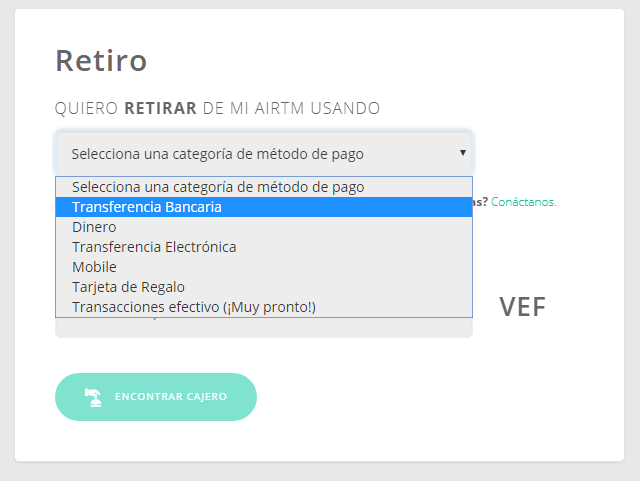
- La moneda de su pais, en mi caso venezuela.

- Proseguimos a Ingresar la cantidad que deseamos convertir en Bolívares, elegimos el Banco donde queremos que se haga la transferencia y ingresamos los datos del banco, una ves terminado le damos en encontrar cajero.
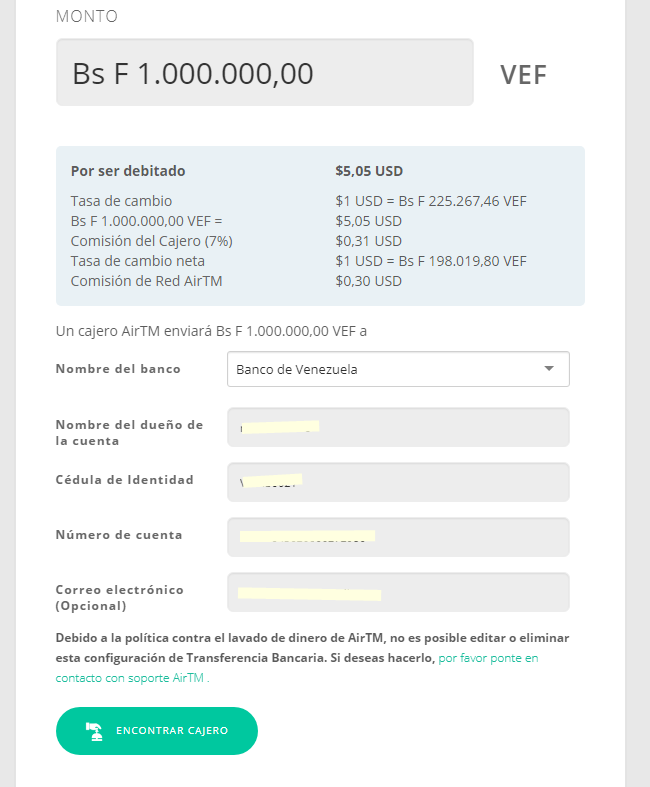
- una ves que AirTm allá encontrado un cajero que acepte nuestra transacción, tenemos que esperar a que el cajero nos deposite la cantidad en bolívares, ya confirmada la transacción liberamos los Dolares a favor del cajero.

Espero le allá sido de ayuda, el proceso es largo pero seguro a la hora de vender.
tratare de buscar mas forma de cambiar los Steem/SBD a moneda local.
Sigue mi Contenido @Luznellys.
Comparte Con tus amigos o Redes Sociales, eso me ayudaría a Crecer, y mas personas se unirían a esta plataforma.
Y no te olvides de votar!

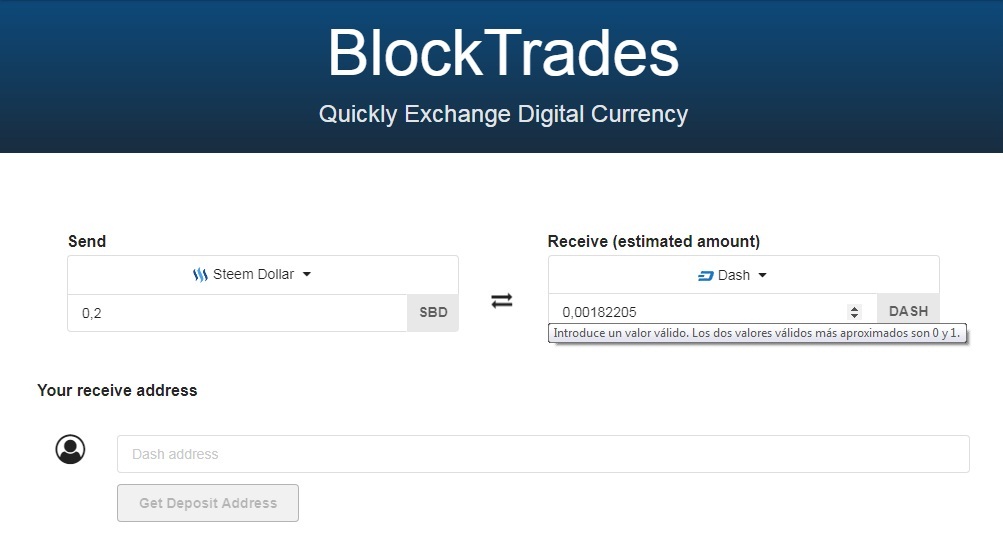

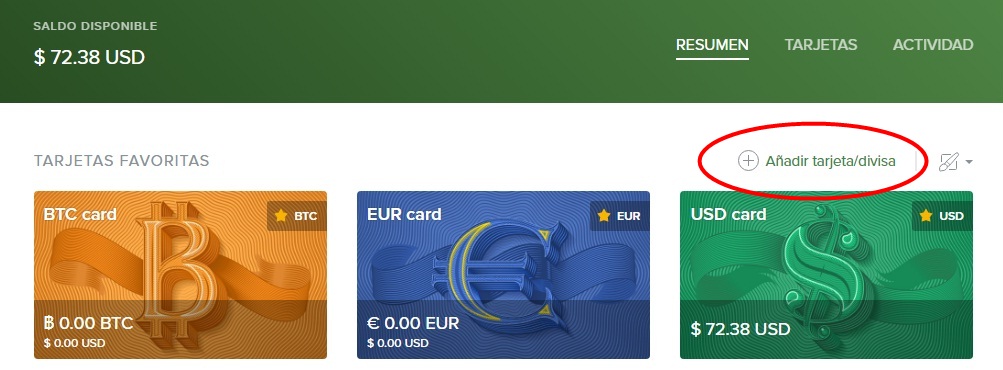

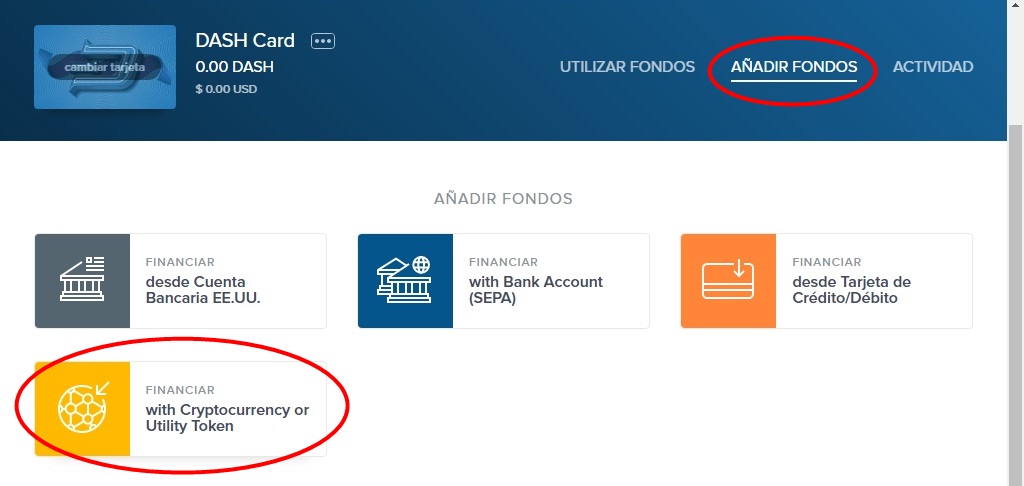



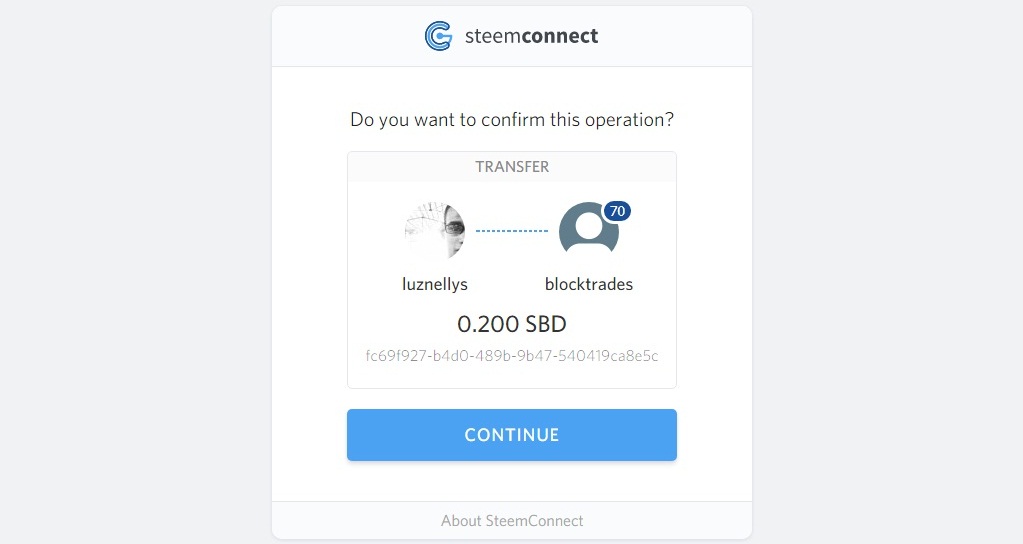

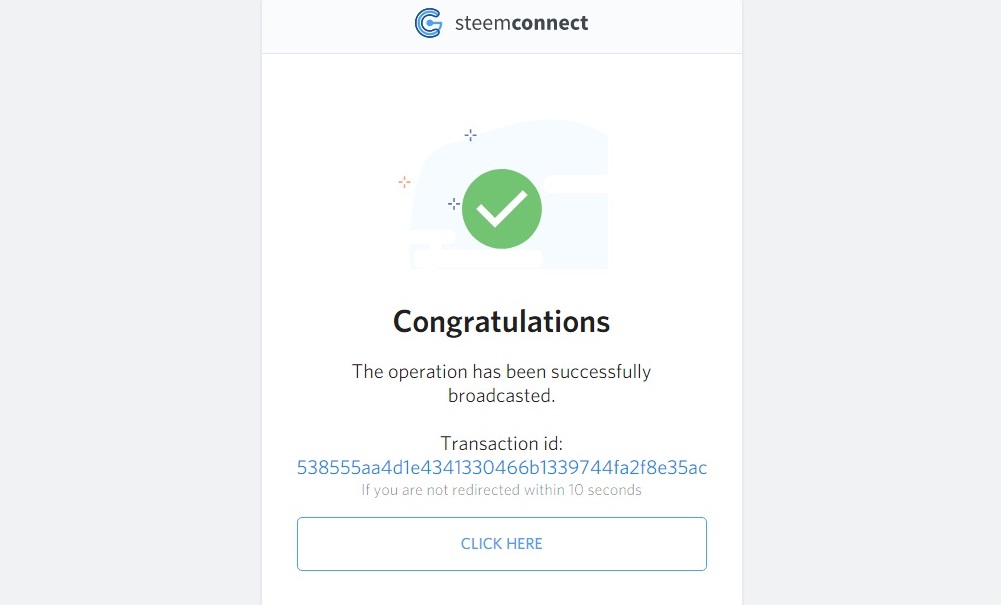

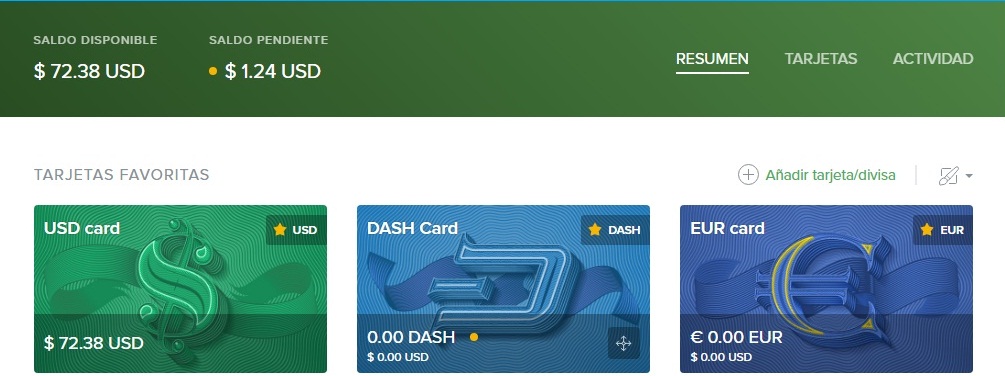

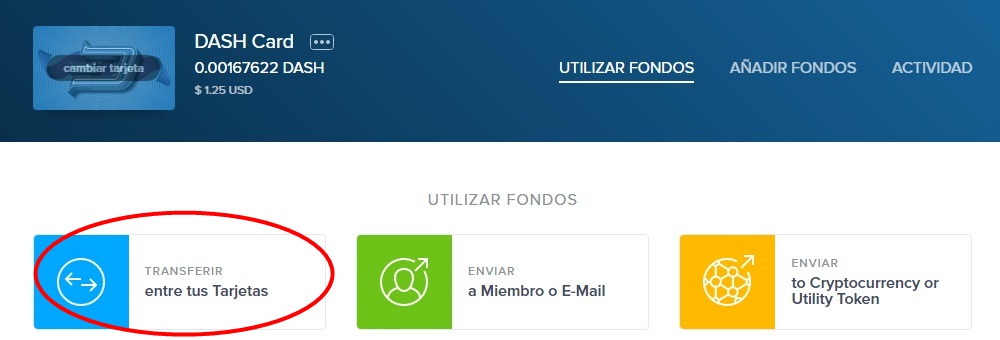

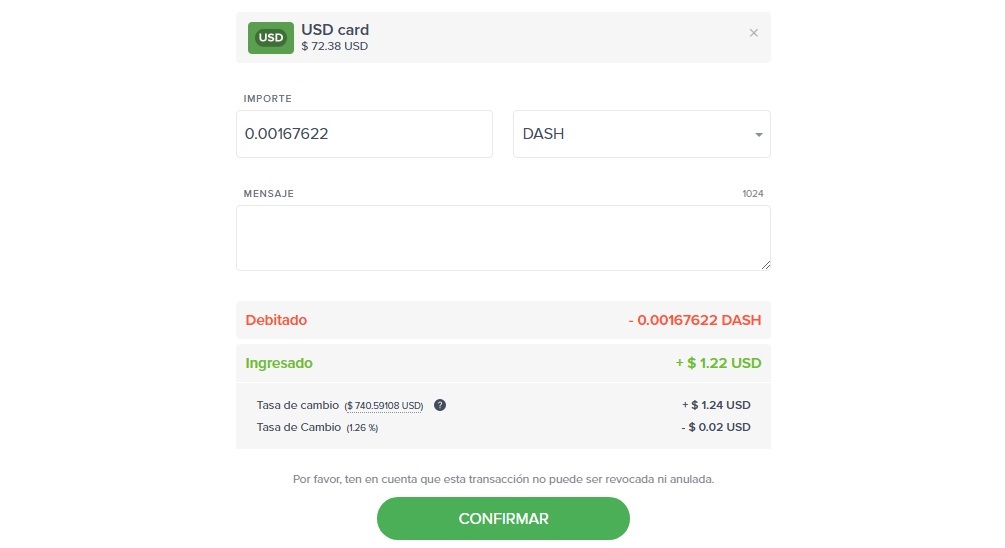

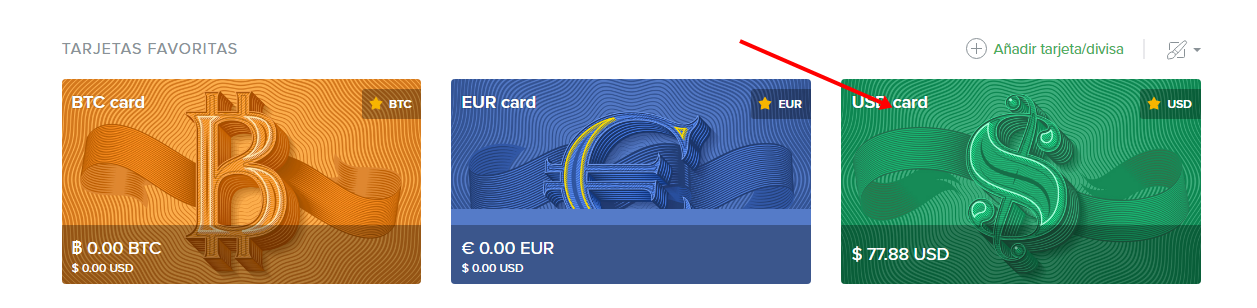

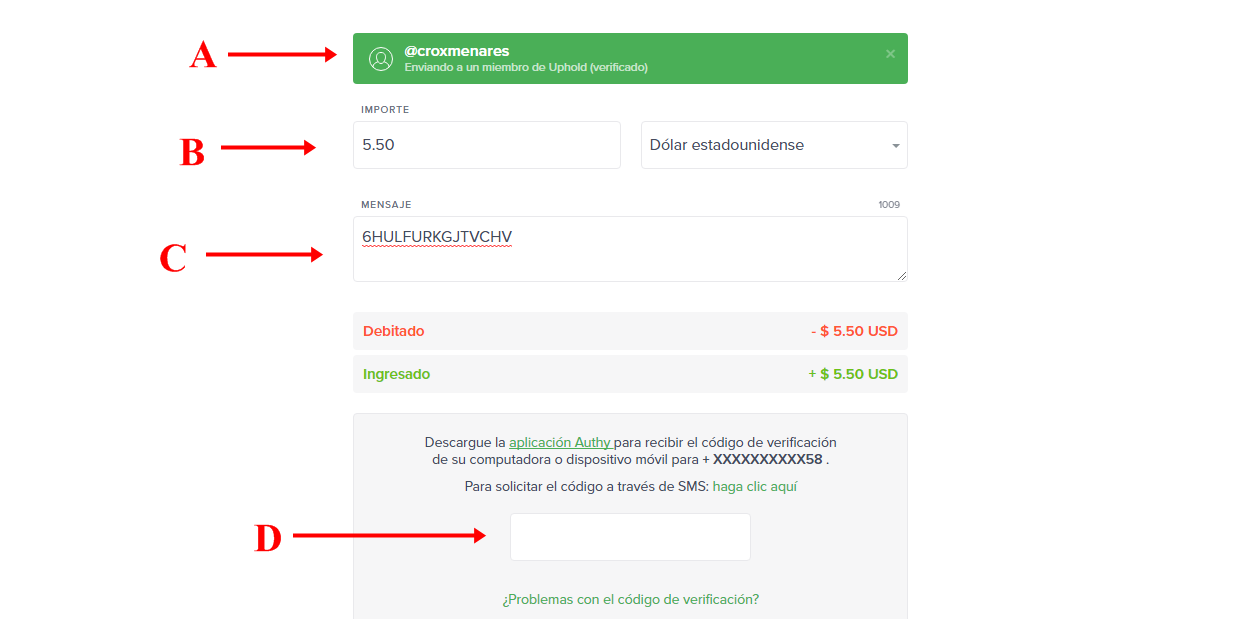



excelente guia. gracias
Me ayudaste tremendamente , Gracias :D
Hola, realmente útil para las personas que recientemente comenzaron en este mundo de Steemit y que por lo general tienen dudas acerca de como transformar dinero, gracias.
espero se sirva de mucha ayuda! :D
Siempre es bueno saber varias maneras de realizar cada tarea
Muy bueno y tremenda informacion para compartir. Saludos
Excelente tutorial, gracias por compartirlo, una pregunta como se verifica uphold?
uphold se verifica con una foto de su DNI, Cedula de identidad o pasaporte.
Un excelente tutorial con el paso a paso que deben seguir los venezolanos en steemit
Simplemente @steem-pays son los mejores
Muchas gracias por la información, fue de mucha ayuda.
de verdad tenia muchas duda sobre esto muy buen post y que bien esta explicado.